Una estensione di Google Chrome e Firefox, chiamato Magic Player è diventato un motivo di preoccupazioni per la sicurezza, i ricercatori segnalano virus. L'estensione sostiene di fornire la riproduzione on-line di video e contenuti audio tramite un protocollo BitTorrent utilizzando siti web ben noti e tracker torrent. Tuttavia, non è così utile in quanto finge di essere. L'applicazione indesiderata raccoglie e modifica i dati sui siti web visitati dagli utenti, così come comunica con applicazioni native e questo è tutto fatto con lo scopo di visualizzare pubblicità fastidiose sui pc degli utenti in cui di solito non ci sono annunci. Le conseguenze di tali annunci possono variare, ma sono per lo più negative per l'utente finale e questo è il motivo per cui la sua rimozione è altamente raccomandato.
| Nome | Magic Player |
| Tipo | Adware, PUP |
| breve descrizione | L'estensione per il browser dichiara di permettere all'utente ascoltare l'audio e vedere video tramite torrent on-line, tuttavia è segnalato per visualizzare il contenuto pubblicizzato pesante. |
| Sintomi | Prendete su di spazi banner su i soliti siti web visitati dall'utente e richiede l'aggiunta di Estensione del browser Ace Streaming. |
| Metodo di distribuzione | Bundling o direct download. |
| Detection Tool | Scarica Malware Removal Tool, vedere se il tuo sistema è stato interessato dal malware |
| Esperienza utente | Iscriviti alla nostra argomento del forum su Magic Player per leggere come rimuoverlo e discuterne. |
Magic Player - Come ho ricevuto E
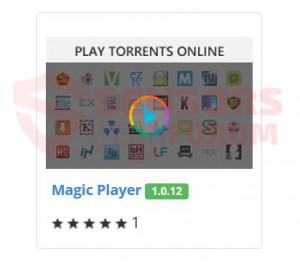 Un modo per lasciare che questo programma potenzialmente dannosi (PUP) di scivolare nel vostro sistema è quello di installare un altro programma gratuito scaricato da un sito web centrale software a condizione che è più probabile che una terza parte uno e non il sito ufficiale del software che si desidera ottenere (motore torrent, media player, convertitore di file, eccetera). Tali siti di solito raggruppare altre applicazioni, come Magic Player in agli installatori del loro software per pubblicizzare come parte di un programma di affiliazione per il profitto.
Un modo per lasciare che questo programma potenzialmente dannosi (PUP) di scivolare nel vostro sistema è quello di installare un altro programma gratuito scaricato da un sito web centrale software a condizione che è più probabile che una terza parte uno e non il sito ufficiale del software che si desidera ottenere (motore torrent, media player, convertitore di file, eccetera). Tali siti di solito raggruppare altre applicazioni, come Magic Player in agli installatori del loro software per pubblicizzare come parte di un programma di affiliazione per il profitto.
Per questo motivo è altamente consigliabile fare attenzione dove si scarica del freeware da e per monitorare con attenzione il processo di installazione.
AS Magia Player - Che cosa fa
Una volta installato sul tuo browser, il 'Magic Player' può iniziare mostrando annunci interruttive in forme diverse, principale dei quali sono i banner sui siti web visitati dall'utente, così come i pop-up. Si noti che questi siti sono segnalati per avere pubblicità senza avere l'estensione di lavoro Magic Player, che significa ci vuole più di spazio banner.
Un buon modo per test Magic Player è per andare al menu Chrome o Firefox di componenti aggiuntivi o estensioni e provare a disattivare AS Magia Player e visitare un sito web, dopo di che si può visitare lo stesso sito con l'estensione abilitato. Nel caso in cui si ha successo, questi annunci vengono da questa estensione per il browser. Nel caso in cui si vede la pubblicità, anche se è disattivato, si può avere più di una domanda adware sul vostro computer.
Inoltre, questa particolare applicazione dispone di alcune politiche sulla privacy ombrosi:
→"Come parte del« AS (TS) Magia Player », Utente attiva uno speciale modulo di pubblicità che pone pubblicità su siti web visitati dall'utente in Internet, utilizzando i seguenti metodi:
• Disabilitazione annunci su siti web.
• Sostituzione del annuncio originale su diversi siti web con materiale promozionale di Avente diritto.
• Posizionamento materiale promozionale aggiuntivo del titolare dei diritti sui siti web visitati dall'utente.
• modalità mista (Attivazione / utilizzo di molteplici metodi di aggiungere materiale promozionale simultanea)."
Come visibile sopra gli sviluppatori di software stessi non nascondo che potrebbero essere necessari più di spazi pubblicitari e inserzioni di visualizzazione, Lavasoft rapporto dei ricercatori.
Inoltre, l'applicazione è stato segnalato per essere installato e attivato automaticamente che è molto atipico per le estensioni del browser per Chrome e Firefox. L'applicazione è anche stato segnalato per eseguire dopo essere stato disabilitato dall'utente. Questo è fatto da due processi, detto ace_engine.exe e ace_update.exe che appartengono a Ace Player e Magic Player e riavviare l'estensione automaticamente dopo che è stata chiusa dell'utente.
Rimozione Magic Player Completamente dal computer
Per rimuovere manualmente questa applicazione, si deve prima fermare l'esecuzione automatica come servizio sul sistema di start-up e un processo in task manager di Windows, tutorial per i quali si può trovare cliccando sul link in basso:
Dopo l'arresto dei processi tutto ciò che serve ora è quello di rimuovere l'estensione utilizzando il tutorial in fisarmonica sotto e rilevare eventuali altre minacce o file rimasti dopo la rimozione manuale nel processo.
Passo 1: Rimuovi / Rimuovi Magic Player in Windows
Ecco un metodo in pochi semplici passi per rimuovere il programma. Non importa se si utilizza Windows 8, 7, Vista o XP, quei passi otterrà il lavoro fatto. Trascinando il programma o la relativa cartella nel cestino può essere un molto cattiva decisione. Se lo fai, bit e pezzi del programma vengano lasciate alle spalle, e che possono portare al lavoro instabile del PC, errori con le associazioni dei tipi di file e altre attività spiacevoli. Il modo corretto per ottenere un programma dal computer è di disinstallarlo. Per fare questo:
Selezionare il programma che si desidera rimuovere, e premere il tasto “Disinstallare” (fig.3).
Seguire le istruzioni di cui sopra e vi disinstallare correttamente Magic Player.
Passo 2: Rimuovere Magic Player dal tuo browser
Selezionare il “Componenti aggiuntivi” icona dal menu
Selezionare Magic Player e fare clic su “Rimuovere”
Dopo Magic Player viene rimosso, riavviare Mozilla Firefox chiudendo dal rosso “X” nell'angolo in alto a destra e iniziare di nuovo.
Selezionare Magic Player rimuovere, e quindi fare clic su 'Disabilita’. Una finestra pop-up apparirà per informarvi che si sta per disattivare la barra degli strumenti selezionata, e alcune barre degli strumenti aggiuntive potrebbero essere disabilitate pure. Lasciare tutte le caselle selezionate, e fare clic su 'Disabilita’.
Dopo Magic Player è stato rimosso, ricomincia Internet Explorer chiudendo dal rosso 'X’ nell'angolo in alto a destra e iniziare di nuovo.
Aprire il menu a discesa, fare clic sull'icona pignone in alto destra.

Dal menu a discesa selezionare "Preferenze’
Nella nuova finestra selezionare 'Extensions’
Clicca una volta su Magic Player
Fare clic 'Uninstall’
Una finestra pop-up che chiede conferma per disinstallare Magic Player. Selezionare 'Uninstall’ di nuovo, e il Magic Player AS sarà rimosso.
Passo 3: Rimuovere Magic Player automaticamente scaricando un programma anti-malware avanzate.
- Windows
- Mac OS X
- Google Chrome
- Mozilla Firefox
- Microsoft Edge
- Safari
- Internet Explorer
- Interrompi i popup push
Come rimuovere AS Magic Player da Windows.
Passo 1: Scansione per Magic Player con lo strumento SpyHunter Anti-Malware



Passo 2: Avvia il PC in modalità provvisoria





Passo 3: Disinstallare Magic Player e relativo software da Windows
Passaggi di disinstallazione per Windows 11



Passaggi di disinstallazione per Windows 10 e versioni precedenti
Ecco un metodo in pochi semplici passi che dovrebbero essere in grado di disinstallare maggior parte dei programmi. Non importa se si utilizza Windows 10, 8, 7, Vista o XP, quei passi otterrà il lavoro fatto. Trascinando il programma o la relativa cartella nel cestino può essere un molto cattiva decisione. Se lo fai, frammenti di programma vengono lasciati, e che possono portare al lavoro instabile del PC, errori con le associazioni di tipo file e altre attività spiacevoli. Il modo corretto per ottenere un programma dal computer è di disinstallarlo. Per fare questo:


 Seguire le istruzioni di cui sopra e vi disinstallare correttamente maggior parte dei programmi.
Seguire le istruzioni di cui sopra e vi disinstallare correttamente maggior parte dei programmi.
Passo 4: Pulisci tutti i registri, Created by AS Magic Player on Your PC.
I registri di solito mirati di macchine Windows sono i seguenti:
- HKEY_LOCAL_MACHINE Software Microsoft Windows CurrentVersion Run
- HKEY_CURRENT_USER Software Microsoft Windows CurrentVersion Run
- HKEY_LOCAL_MACHINE Software Microsoft Windows CurrentVersion RunOnce
- HKEY_CURRENT_USER Software Microsoft Windows CurrentVersion RunOnce
È possibile accedere aprendo l'editor del registro di Windows e l'eliminazione di tutti i valori, creato da Magic Player lì. Questo può accadere seguendo la procedura sotto:


 Mancia: Per trovare un valore virus creato, è possibile fare clic destro su di esso e fare clic su "Modificare" per vedere quale file è impostato per funzionare. Se questa è la posizione file del virus, rimuovere il valore.
Mancia: Per trovare un valore virus creato, è possibile fare clic destro su di esso e fare clic su "Modificare" per vedere quale file è impostato per funzionare. Se questa è la posizione file del virus, rimuovere il valore.
Video Removal Guide for AS Magic Player (Windows).
Sbarazzati di AS Magic Player da Mac OS X..
Passo 1: Disinstallare Magic Player e rimuovere i file e gli oggetti correlati





Il Mac ti mostrerà un elenco di elementi che si avvia automaticamente quando si accede. Cercare eventuali applicazioni sospette identici o simili a Magic Player. Controllare l'applicazione che si desidera interrompere l'esecuzione automatica e quindi selezionare sul Meno ("-") icona per nasconderlo.
- Vai a mirino.
- Nella barra di ricerca digitare il nome della app che si desidera rimuovere.
- Al di sopra della barra di ricerca cambiare i due menu a tendina per "File di sistema" e "Sono inclusi" in modo che è possibile vedere tutti i file associati con l'applicazione che si desidera rimuovere. Tenete a mente che alcuni dei file non possono essere correlati al app in modo da essere molto attenti che i file si elimina.
- Se tutti i file sono correlati, tenere il ⌘ + A per selezionare loro e poi li di auto "Trash".
Nel caso in cui non è possibile rimuovere Magic Player tramite Passo 1 sopra:
Nel caso in cui non è possibile trovare i file dei virus e gli oggetti nelle applicazioni o altri luoghi che abbiamo sopra riportati, si può cercare manualmente per loro nelle Biblioteche del Mac. Ma prima di fare questo, si prega di leggere il disclaimer qui sotto:



Puoi ripetere la stessa procedura con il seguente altro Biblioteca directory:
→ ~ / Library / LaunchAgents
/Library / LaunchDaemons
Mancia: ~ è lì apposta, perché porta a più LaunchAgents.
Passo 2: Scan for and remove AS Magic Player files from your Mac
Quando si trovano ad affrontare problemi sul vostro Mac come un risultato di script indesiderati e programmi come come Magic Player, il modo consigliato di eliminare la minaccia è quello di utilizzare un programma anti-malware. SpyHunter per Mac offre funzionalità di sicurezza avanzate insieme ad altri moduli che miglioreranno la sicurezza del tuo Mac e la proteggeranno in futuro.
Video Removal Guide for AS Magic Player (Mac)
Rimuovi AS Magic Player da Google Chrome.
Passo 1: Avvia Google Chrome e apri il menu a discesa

Passo 2: Spostare il cursore sopra "Strumenti" e poi dal menu esteso scegliere "Estensioni"

Passo 3: Dal aperto "Estensioni" menu di individuare l'estensione indesiderata e fare clic sul suo "Rimuovere" pulsante.

Passo 4: Dopo l'estensione viene rimossa, riavviare Google Chrome chiudendo dal rosso "X" pulsante in alto a destra e iniziare di nuovo.
Cancella AS Magic Player da Mozilla Firefox.
Passo 1: Avviare Mozilla Firefox. Aprire la finestra del menu:

Passo 2: Selezionare il "Componenti aggiuntivi" icona dal menu.

Passo 3: Selezionare l'estensione indesiderata e fare clic su "Rimuovere"

Passo 4: Dopo l'estensione viene rimossa, riavviare Mozilla Firefox chiudendo dal rosso "X" pulsante in alto a destra e iniziare di nuovo.
Disinstallare AS Magic Player da Microsoft Edge.
Passo 1: Avviare il browser Edge.
Passo 2: Apri il menu a tendina facendo clic sull'icona nell'angolo in alto a destra.

Passo 3: Dal menu a discesa selezionare "Estensioni".

Passo 4: Scegli l'estensione dannosa sospetta che desideri rimuovere, quindi fai clic sull'icona a forma di ingranaggio.

Passo 5: Rimuovere l'estensione dannosa scorrendo verso il basso e quindi facendo clic su Disinstalla.

Rimuovi AS Magic Player da Safari
Passo 1: Avvia l'app Safari.
Passo 2: Dopo avere posizionato il cursore del mouse nella parte superiore dello schermo, fai clic sul testo di Safari per aprire il suo menu a discesa.
Passo 3: Dal menu, clicca su "Preferenze".

Passo 4: Dopo di che, seleziona la scheda "Estensioni".

Passo 5: Fare clic una volta sulla estensione che si desidera rimuovere.
Passo 6: Fare clic su "Disinstalla".

Una finestra pop-up che chiede conferma per disinstallare l'estensione. Selezionare 'Uninstall' di nuovo, e il Magic Player AS sarà rimosso.
Elimina AS Magic Player da Internet Explorer.
Passo 1: Avviare Internet Explorer.
Passo 2: Fare clic sull'icona a forma di ingranaggio denominata "Strumenti" per aprire il menu a discesa e selezionare "Gestisci componenti aggiuntivi"

Passo 3: Nella finestra "Gestisci componenti aggiuntivi".

Passo 4: Seleziona l'estensione che desideri rimuovere, quindi fai clic su "Disabilita". Una finestra pop-up apparirà per informarvi che si sta per disattivare l'estensione selezionata, e alcuni altri componenti aggiuntivi potrebbero essere disattivate pure. Lasciare tutte le caselle selezionate, e fai clic su "Disabilita".

Passo 5: Dopo l'estensione indesiderato è stato rimosso, riavvia Internet Explorer chiudendolo dal pulsante rosso "X" situato nell'angolo in alto a destra e riavvialo.
Rimuovi le notifiche push dai tuoi browser
Disattiva le notifiche push da Google Chrome
Per disabilitare eventuali notifiche push dal browser Google Chrome, si prega di seguire i passi di seguito:
Passo 1: Vai a Impostazioni in Chrome.

Passo 2: In Impostazioni, selezionare “Impostazioni avanzate":

Passo 3: Fare clic su "Le impostazioni del contenuto":

Passo 4: Aperto "notifiche":

Passo 5: Fare clic sui tre punti e scegliere Blocca, Modificare o rimuovere le opzioni:

Rimuovere le notifiche push su Firefox
Passo 1: Vai a Opzioni di Firefox.

Passo 2: Vai alle impostazioni", digitare "notifiche" nella barra di ricerca e fare clic "Impostazioni":

Passo 3: Fai clic su "Rimuovi" su qualsiasi sito in cui desideri che le notifiche vengano eliminate e fai clic su "Salva modifiche"

Interrompi le notifiche push su Opera
Passo 1: In Opera, stampa ALT + P per andare su Impostazioni.

Passo 2: In Setting search, digitare "Contenuto" per accedere alle impostazioni del contenuto.

Passo 3: Notifiche aperte:

Passo 4: Fai lo stesso che hai fatto con Google Chrome (spiegato di seguito):

Elimina le notifiche push su Safari
Passo 1: Apri le preferenze di Safari.

Passo 2: Scegli il dominio da cui ti piacciono i push pop-up e passa a "Negare" da parte di "permettere".
AS Magic Player-FAQ
What Is AS Magic Player?
The AS Magic Player threat is adware or virus redirect del browser.
Potrebbe rallentare notevolmente il computer e visualizzare annunci pubblicitari. L'idea principale è che le tue informazioni vengano probabilmente rubate o che più annunci vengano visualizzati sul tuo dispositivo.
I creatori di tali app indesiderate lavorano con schemi pay-per-click per fare in modo che il tuo computer visiti siti Web rischiosi o diversi tipi che potrebbero generare loro fondi. Questo è il motivo per cui non si preoccupano nemmeno dei tipi di siti Web visualizzati negli annunci. Questo rende il loro software indesiderato indirettamente rischioso per il tuo sistema operativo.
What Are the Symptoms of AS Magic Player?
Ci sono diversi sintomi da cercare quando questa particolare minaccia e anche le app indesiderate in generale sono attive:
Sintomo #1: Il tuo computer potrebbe rallentare e avere scarse prestazioni in generale.
Sintomo #2: Hai delle barre degli strumenti, componenti aggiuntivi o estensioni sui browser Web che non ricordi di aver aggiunto.
Sintomo #3: Vedi tutti i tipi di annunci, come i risultati di ricerca supportati da pubblicità, pop-up e reindirizzamenti per apparire casualmente.
Sintomo #4: Vedi le app installate sul tuo Mac in esecuzione automaticamente e non ricordi di averle installate.
Sintomo #5: Vedi processi sospetti in esecuzione nel tuo Task Manager.
Se vedi uno o più di questi sintomi, quindi gli esperti di sicurezza consigliano di controllare la presenza di virus nel computer.
Quali tipi di programmi indesiderati esistono?
Secondo la maggior parte dei ricercatori di malware ed esperti di sicurezza informatica, le minacce che attualmente possono colpire il tuo dispositivo possono essere software antivirus non autorizzato, adware, browser hijacker, clicker, ottimizzatori falsi e qualsiasi forma di PUP.
Cosa fare se ho un "virus" like AS Magic Player?
Con poche semplici azioni. Innanzitutto, è imperativo seguire questi passaggi:
Passo 1: Trova un computer sicuro e collegalo a un'altra rete, non quello in cui è stato infettato il tuo Mac.
Passo 2: Cambiare tutte le password, a partire dalle tue password e-mail.
Passo 3: consentire autenticazione a due fattori per la protezione dei tuoi account importanti.
Passo 4: Chiama la tua banca a modificare i dati della carta di credito (codice segreto, eccetera) se hai salvato la tua carta di credito per acquisti online o hai svolto attività online con la tua carta.
Passo 5: Assicurati che chiama il tuo ISP (Provider o operatore Internet) e chiedi loro di cambiare il tuo indirizzo IP.
Passo 6: Cambia il tuo Password Wi-Fi.
Passo 7: (Opzionale): Assicurati di scansionare tutti i dispositivi collegati alla tua rete alla ricerca di virus e ripeti questi passaggi per loro se sono interessati.
Passo 8: Installa anti-malware software con protezione in tempo reale su ogni dispositivo che hai.
Passo 9: Cerca di non scaricare software da siti di cui non sai nulla e stai alla larga siti web di bassa reputazione generalmente.
Se segui questi consigli, la tua rete e tutti i dispositivi diventeranno significativamente più sicuri contro qualsiasi minaccia o software invasivo delle informazioni e saranno privi di virus e protetti anche in futuro.
How Does AS Magic Player Work?
Una volta installato, AS Magic Player can raccogliere dati utilizzando tracker. Questi dati riguardano le tue abitudini di navigazione sul web, come i siti web che visiti e i termini di ricerca che utilizzi. Viene quindi utilizzato per indirizzarti con annunci pubblicitari o per vendere le tue informazioni a terzi.
AS Magic Player can also scaricare altro software dannoso sul tuo computer, come virus e spyware, che può essere utilizzato per rubare le tue informazioni personali e mostrare annunci rischiosi, che potrebbero reindirizzare a siti di virus o truffe.
Is AS Magic Player Malware?
La verità è che i PUP (adware, browser hijacker) non sono virus, ma potrebbe essere altrettanto pericoloso poiché potrebbero mostrarti e reindirizzarti a siti Web di malware e pagine di truffe.
Molti esperti di sicurezza classificano i programmi potenzialmente indesiderati come malware. Ciò è dovuto agli effetti indesiderati che i PUP possono causare, come la visualizzazione di annunci intrusivi e la raccolta di dati dell'utente senza la conoscenza o il consenso dell'utente.
About the AS Magic Player Research
I contenuti che pubblichiamo su SensorsTechForum.com, this AS Magic Player how-to removal guide included, è il risultato di ricerche approfondite, duro lavoro e la dedizione del nostro team per aiutarti a rimuovere lo specifico, problema relativo all'adware, e ripristinare il browser e il sistema informatico.
How did we conduct the research on AS Magic Player?
Si prega di notare che la nostra ricerca si basa su un'indagine indipendente. Siamo in contatto con ricercatori di sicurezza indipendenti, grazie al quale riceviamo aggiornamenti quotidiani sugli ultimi malware, adware, e definizioni di browser hijacker.
Inoltre, the research behind the AS Magic Player threat is backed with VirusTotal.
Per comprendere meglio questa minaccia online, si prega di fare riferimento ai seguenti articoli che forniscono dettagli informati.


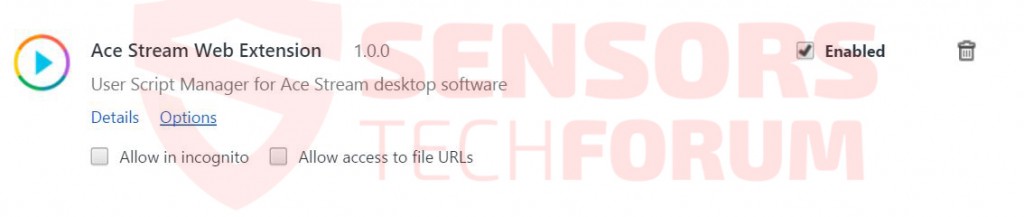
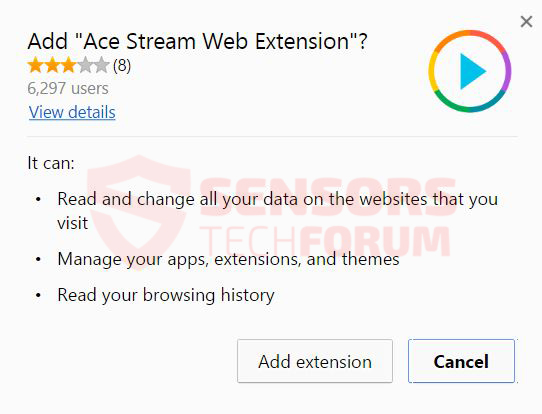













 1. Installare SpyHunter per ricercare e rimuovere Magic Player.
1. Installare SpyHunter per ricercare e rimuovere Magic Player.


 1. Installare Malwarebytes Anti-Malware per eseguire la scansione e rimuovere Magic Player.
1. Installare Malwarebytes Anti-Malware per eseguire la scansione e rimuovere Magic Player.







 1. Installare STOPzilla Anti Malware per eseguire la scansione e rimuovere Magic Player.
1. Installare STOPzilla Anti Malware per eseguire la scansione e rimuovere Magic Player.




